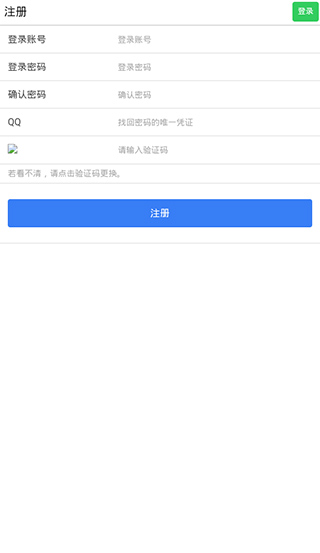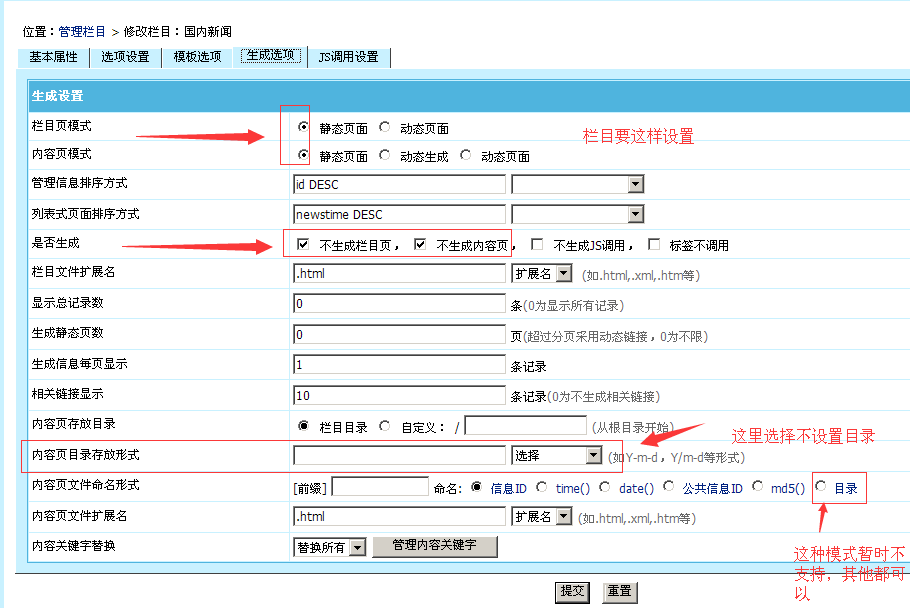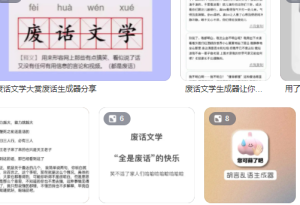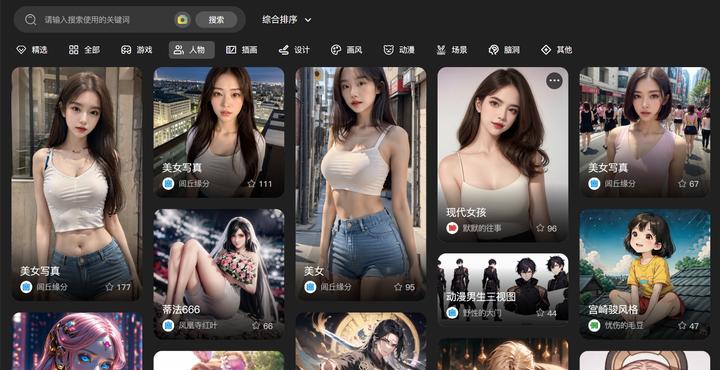在 Word 里处理文档,替换文字能让修改工作轻松不少!下面就详细说说怎么搞定 Word 文字替换这事。
打开替换功能
打开 Word 文档后,有两种办法打开替换功能。其一,点击菜单栏 “开始” 选项卡,在 “编辑” 组找到 “查找” 按钮,点旁边小箭头选 “替换”。其二,直接按 “Ctrl + H” 组合键,瞬间就能打开 “查找和替换” 对话框。这两种方式都很便捷,能让你快速进入文字替换流程。
输入查找与替换内容
在 “查找和替换” 对话框中,有 “查找内容” 和 “替换为” 两个框。比如说,你文档里有很多 “苹果”,想把它们都换成 “橙子”,就在 “查找内容” 框输入 “苹果”,“替换为” 框输入 “橙子”。这样简单操作,就能为后续替换做好准备。
执行替换操作
若想一次性完成所有替换,直接点击 “全部替换” 按钮,Word 会迅速处理,还会提示替换了多少处。要是你想一个个确认,就点 “替换” 按钮,每点一次替换一个匹配项。比如文档内容很重要,你想仔细检查,逐个替换就很合适。
设置查找格式
![图片[2]-Word处理文档时如何替换文字?这些操作方法请收好-东山笔记](http://83ch.com/31.png)
把光标放 “查找内容” 框,点击 “更多” 展开高级选项,再点 “格式” 按钮。假如要找红色字体的 “苹果”,在 “格式” 里选 “字体”,在弹出对话框把字体颜色设成红色,点击 “确定” 回到替换对话框。这样就能精准查找特定格式的文字。
设置替换格式与内容
在 “替换为” 文本框,同样点击 “格式” 按钮,设置替换后的格式,像把字体设为蓝色。接着在框里输入 “橙子”。现在你不仅能替换文字,还能改变文字格式,让文档排版更美观。
处理特殊字符替换
在 “查找和替换” 对话框点 “特殊” 按钮,会出现很多特殊字符选项,如段落标记(^p)、制表符(^t)等。要是文档有空行,想去掉多余的,就在 “查找内容” 框点 “特殊” 选 “段落标记” 两次,显示 “^p^p”,“替换为” 框选一个 “段落标记”,显示 “^p”,然后点 “全部替换”,就能清理空行了。
大家在使用 Word 文字替换功能时,有没有遇到过什么特别的问题?觉得这篇文章有用的话,记得点赞和分享!